WordPress
21. Január, 2011, Autor článku: Hatala Matej, Informačné technológie, Študentské práce
Ročník 4, číslo 1  Pridať príspevok
Pridať príspevok
 V tomto článku sa vám pokúsim priblížiť open source systém na správu webového obsahu (Content Management System – CMS) s názvom WordPress. Je to flexibilný systém, ktorý môže byť použitý pre malé prezentácie, rozsiahle dynamické weby alebo v súčasnosti obľúbené blogy. Objasníme si, prečo by sme si ho mali vybrať, budeme sa venovať jeho funkcionalite a ukážeme si, ako tento systém nainštalovať.
V tomto článku sa vám pokúsim priblížiť open source systém na správu webového obsahu (Content Management System – CMS) s názvom WordPress. Je to flexibilný systém, ktorý môže byť použitý pre malé prezentácie, rozsiahle dynamické weby alebo v súčasnosti obľúbené blogy. Objasníme si, prečo by sme si ho mali vybrať, budeme sa venovať jeho funkcionalite a ukážeme si, ako tento systém nainštalovať.
WordPress je naprogramovaný ako klient-server aplikácia v jazyku PHP, pod licenciou GNU GPL a jeho údaje sa ukladajú do databázy MySQL. Najnovšia verzia WordPressu – 3.0, bola k tomuto dňu stiahnutá viac ako 25 miliónov krát (zdroj – wordpress.org/download/counter). Podľa štatistík W3Techs, je dokonca najpoužívanejším CMS vôbec (štatistika zahŕňa 1 milión najnavštevovanejších webov, podľa Alexa). Ak chcete vidieť niektoré zo stránok, ktoré tento CMS používajú, navštívte adresu wordpress.org/showcase.
WordPress je jedným z mnohých PHP/MySQL systémov na správu obsahu, ktorý umožňuje ľuďom používať webové rozhranie (internetový prehliadač) na spravovanie ich stránok, namiesto úpravy a následného nahrávanie HTML súborov na server. Niektoré systémy ako napríklad Movable Type a Textpattern, majú povesť ako dobré platformy pre blogovanie. Iné ako napríklad Joomla alebo Drupal sú viac spájané s komerčnými alebo portálovými typmi stránok.
WordPress začal ako nástroj pre blogovanie, no čoskoro do neho zaradili vývojári stránky (pages) ako samostatný typ obsahu. Ľudia si tak mohli začať vytvárať a spravovať klasický webový obsah prostredníctvom svojho prehliadača. Napriek svojej flexibilite je WordPress stále medzi širokou verejnosťou považovaný za blogovací nástroj. Prečo by ste ho teda mali uprednostniť pred tradičnejšími CMS?
Prečo si vybrať WordPress?
Jednoduchá inštalácia
WordPress je známy svojou päť minútovou inštaláciou (tak to uvádzajú na svojej oficiálnej stránke). V skutočnosti, ak poznáte údaje k vašej databáze ešte pred tým ako začnete, môže vám to trvať ešte menej. Systémové požiadavky pre WordPress sú skromné, pobeží na veľkej väčšine dostupných hostingov. WordPress je už v základnej inštalácii vybavený všetkým potrebným, pre založenie základnej webovej stránky. Jadro systému zahŕňa:
- Články a stránky. V najtradičnejšom spôsobe použitia WordPressu, budete predovšetkým publikovať články (posts) a postačí vám niekoľko „statických“ stránok (pages) (aj keď sú vlastne generované z databáze), ako napríklad „O nás“ alebo „Kontakt“. WordPress však nemusíte použiť iba ak chcete prevádzkovať blog. Funkcionalita stránok vám umožní budovať komplexný dynamický web.
- Multimediálne súbory. Systém pre písanie článkov a stránok vám k nim umožní nahrávať obrázky, audio, video, Office dokumenty, PDF súbory a iné. Nahrávať sa dá aj dávkovo pomocou Flashu, čo ušetrí prácu pri nahrávaní napríklad viacerých obrázkov.
- Odkazy. WordPress obsahuje správu odkazov, často sa im hovorí blogroll.
- Kategórie a štítky (tags). WordPress umožňuje triediť články do kategórií a to aj hierarchicky.
- Používateľské oprávnenia a profily. Používatelia majú možnosť byť zaradení do piatich skupín s rozličnými oprávneniami. Používateľské profily obsahujú: popis, obrázok (avatar) a niekoľko foriem kontaktných informácií.
- RSS, Atom, a OPML zdroje (feeds). Vo WordPresse sa nachádzajú RSS a Atom zdroje, dostupné pre takmer čokoľvek. Hlavný zdroj obsahuje posledné články a komentáre, ale existujú aj zdroje pre jednotlivé kategórie, štítky alebo autorov. Taktiež je tam zabudovaný OPML zdroj pre odkazy.
- Čisté URL adresy. Vďaka priloženému .htaccess súboru, podporuje WordPress priateľské URL adresy (trvalé odkazy – permalinks) pre internetové vyhľadávače na oboch serveroch Apache aj IIS. Umožňuje vám vytvoriť rôznu štruktúru adries pre príspevky, respektíve vybrať si z prednastavených konfigurácií.
- Ochrana proti spamu. Základný balíček obsahuje modul s názvom Akismet, ktorý poskytuje veľmi silné filtrovanie spamových komentárov. Tento systém sa neustále zlepšuje, vám ale stačí, ak aktivujete tento modul a získate zdarma zo stránky Akismet svoj API kľúč.
- Automatické aktualizácie. WordPress zobrazuje v ovládacom paneli upozornenie, ak je na internete dostupná nová verzia jadra, nainštalovaných modulov a grafických tém (theme). Ktorýkoľvek z nich sa dá aktualizovať jedným kliknutím na tlačidlo (aj keď niekedy je pre funkčnosť automatických aktualizácií potrebné menšie nastavenie). Pred aktualizáciou je však vždy vhodné urobiť zálohu databázy.
Od verzie 3.0 je možné bežnú inštaláciu WordPressu rozšíriť na viacero prepojených stránok. Pred touto verziou existovala na túto funkcionalitu osobitne vyvíjaná vetva WordPressu – MU (multi-user).
Používa sa intuitívne
WordPress má používateľsky veľmi príjemné administračné rozhranie. To sa počas vývoja menilo a vývojári vždy zakomponovali pripomienky od používateľov. Výsledkom je intuitívny systém, ktorý dokážu obsluhovať aj úplní začiatočníci v tvorbe webu. Administračné rozhranie zahŕňa funkcie ako:
- Pokročilá úprava textu. WordPress obsahuje populárny JavaScriptový editor – TinyMCE, ktorý má podobné rozhranie ako produkty z radu Microsoft Office. Autor článkov má pri publikovaní možnosť vybrať si medzi TinyMCE editorom a úpravou klasického HTML.
- Pridávanie a pripájanie multimédií k článkom. Obrazovky na úpravu obsahu majá nástroj pre nahrávanie (upload) rôznych typov multimédií. Pri nahrávaní súboru, budete podľa jeho typu (obrázok, video, …), vyzvaný zadať nadpis alebo iné doplnkové údaje, priamo v peknom dialógovom okne. Môžete ich potom jednoducho pridať do článku. WordPress obsahuje aj základný editor obrázkov (otočenie alebo zmena veľkosti obrázka) a obrázky automaticky zmenšuje.
- Správa menu. V administrácii tiež môžete vytvárať a meniť menu (hlavnú ponuku na stránke).
Je rozšíriteľny
WordPress ponúka silný šablónovací systém, ako aj rozsiahle API. Ktokoľvek zo znalosťou PHP môže meniť vzhľad stránky podľa svojho uváženia, alebo dokonca upraviť správanie WordPressu. Na stránke www.wordpress.org/extend, si voľne môžete stiahnuť tisícky modulov a stovky tém, ktoré pokryjú veľkú väčšinu potrieb používateľov.
- Témy určujú, ako bude váš obsah zobrazený. Súbory témy sú vlastne HTML dokumenty, ktoré obsahujú nejaké pre WordPress špecifické PHP funkcie. Téma môže pozostávať napríklad len z jedného súboru index.php, alebo môže obsahovať samostatné šablóny pre články, stránky, archív, výsledky vyhľadávania, spolu s obrázkami, CSS, JavaScript súbormi.
- Widgety sú komponenty, ktoré sa dajú presúvať metódou drag-and-drop (ťahaj a pusti), ktoré si môžete pridať do bočných panelov na stránke. Existujú napríklad widgety na ankety, zobrazenie fotiek alebo príspevkov z Twitteru. Dajú sa použiť aj na zobrazenie zoznamov posledných príspevkov, odkazov, ľubovoľného HTML alebo nejakého RSS zdroja. Niektoré témy obsahujú aj svoje vlastné widgety, iné sa zase dajú nainštalovať ako osobitné moduly.
- Moduly umožňujú pridať nové funkcie alebo widgety; upraviť existujúce funkcie a filtrovať obsah. Modul môže do administrácie doplniť svoju vlastnú obrazovku s nastaveniami, alebo iba poskytnúť nejakú novú značku, ktorú si môžete pridať do súborov témy.
Pokročilí používatelia si dokonca môžu rozšíriť základné typy obsahu vo WordPresse. Články a stránky obsahujú okrem základného nadpisu, obsahu a výťahu z článku (excerpt), aj tzv. custom fields (vlastné polia). Ak vám nestačí zabudovaný systém kategórií a štítkov pre vaše články, môžete si vytvoriť vlastné triedenia (taxonomies).
Aby ste mali predstavu, ako výrazne môžete použitím modulov a tém zmeniť funkcionalitu a vzhľad WordPressu, odporúčam vám navštíviť stránku www.buddypress.org. BuddyPress je postavený na WordPresse a premení obyčajnú stránku na komplexnú sociálnu sieť s profilmi používateľov, priateľmi, súkromnými správami, fórami atď. Asi len ťažko by sa dalo odhadnúť, že táto stránka, ktorá sa v niektorých aspektoch podobá na populárny Facebook, bola vytvorená pomocou WordPressu.
História
Predchodcom WordPressu, bol blogovací systém b2/cafelog, ktorý bol k máju 2003 nasadený na približne 2000 blogoch. Bol naprogramovaný Michaelom Valdrighim (tiež v PHP s použitím MySQL), ktorý je v súčasnosti jedným z vývojárov WordPressu. WordPress sa prvýkrát objavil v roku 2003, kedy ho spoločne napísali Matt Mullenweg a Mike Little. Zo začiatku obsahoval len veľmi málo kódu a mal len hŕstku používateľov.
V roku 2004 sa zmenili licenčné podmienky vtedy veľmi populárneho konkurenčného systému Movable Type a veľké množstvo jeho používateľov prešlo k WordPressu, čo prispelo k zvyšovaniu jeho popularity. Rok 2005 bol pre WordPress zlomový. Vyšla vtedy nová verzia 1.5, ktorá zaznamenala viac ako 900 tisíc stiahnutí. Vďaka tomuto úspechu vznikla aj nová hostingová služba wordpress.com.
WordPress.com
Táto služba ponúka možnosť vytvoriť si vlastný blog, ktorý beží na WordPresse bez toho, aby ste ho museli inštalovať a nastavovať. Registráciou získate zadarmo doménu tretej úrovne t. j. mojnázov.wordpress.com. Stránky WordPress.com a WordPress.org sú riadené tými istými ľuďmi. V súčasnosti je WordPress.com veľmi obľúbený, keďže nevyžaduje od používateľov žiadne finančné náklady alebo skúsenosti s tvorbou webu. Ak však chcete prevádzkovať váš vlastný WordPressom poháňaný web, bude vás viac zaujímať WordPress.org.
Inštalácia
Systémové požiadavky
Požiadavky WordPressu sú skromné. Váš hosting musí podporovať:
- PHP vo verzii 4.3 alebo novšej
- MySQL vo verzii 4.0 alebo novšej
- Pre funkčnosť pekných URL, treba URL rewriting modul, ktorý rozumie .htaccess direktívam, ako sú napríklad mod_rewrite na Apache serveri alebo URL Rewrite na IIS 7
Napriek tomu, že PHP vo verzii 4 už nie je vývojármi podporované od roku 2008, WordPress na ňom stále dokáže pracovať. Pre WordPress je najlepší hosting bežiaci na Apache.
Inštalácia WordPress
Podľa vývojárov by vám inštalácia mala zabrať iba 5 minút. Môžu sa však samozrejme vyskytnúť nejaké komplikácie, ktoré väčšinou nebývajú spôsobené vami, ale hostingom, kam WordPress (ďalej len WP) inštalujete.
1. Databáza MySQL
Ešte pred tým, ako WP nainštalujete, je potrebné poznať prihlasovacie údaje k databáze MySQL. Ak pre vás poskytovateľ hostingu vytvoril novú databázu, používateľské meno a heslo – máte všetko potrebné pre spojenie s databázou. V opačnom prípade si budete musieť databázu vytvoriť a pomenovať sami, najlepšie prostredníctvom aplikácie PHPMyAdmin (momentálne asi najpoužívanejšie webové rozhranie pre správu MySQL). Pri vytvorení odporúčam nastaviť kódovanie na UTF-8.
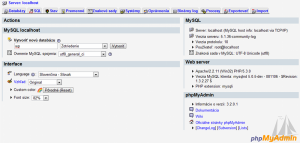
Obr. 1 – Vytvorenie databázy v prostredí aplikácie PHPMyAdmin
2. Prevzatie WordPressu
Stiahnite si inštalačný balíček v slovenskej verzii tu, alebo ak chcete anglickú verziu sťahujte odtiaľto. Slovenská lokalizácia sa dá prípadne kedykoľvek doinštalovať. Balíček je zabalený vo formáte .zip, preto si ho musíte rozbaliť do nového priečinka niekam na váš disk.
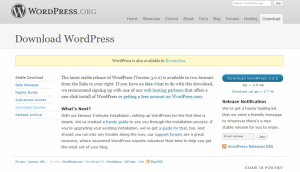
Obr. 2 – Stiahnutie inštalačného balíčka z WordPress.org
3. Nahranie súborov na server
Nahrajte všetky súbory z priečinka na váš server (väčšinou do koreňového priečinku) použitím FTP klienta. Ak neviete ako na to, kontaktujte svojho poskytovateľa hostingu, alebo si vyhľadajte návod na internete.
4. Konfiguračný súbor
Po nahratí všetkých súborov, navštívte stránku a budete privítaný výzvou na vytvorenie konfiguračného súboru. Tento súbor sa dá vytvoriť aj jedným kliknutím na tlačidlo, ale my si ho vytvoríme/upravíme ručne.
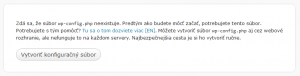
Obr. 3 – Výzva pre vytvorenie konfiguračného súboru
Jeden z rozbalených súborov balíčka WP má názov wp-config-sample.php. Premenujte ho na wp- config.php a otvorte ho v textovom editore. V tomto súbore nás zaujímajú hlavne:
- Názov databázy – DB_NAME
- Používateľ databázy – DB_USER
- Heslo k databáze – DB_PASSWORD
Súbor uložte a cez FTP nahrajte na server do priečinka s inštaláciou WP.
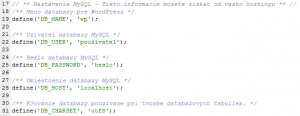
Obr. 4 – Nastavenie v konfiguračnom súbore
Ak si vyberiete možnosť automatického vytvorenia konfiguračného súboru, budete vyzvaný, zadať rovnaké údaje ako sme spomínali vyššie. Ak sa vám všetko podarilo, tak po opätovnom navštívení vašej stránky, sa vám zobrazí sprievodca inštaláciou. Vyplňte požadované informácie a prípadne vyberte, či chcete aby sa vaša stránka zobrazovala vo vyhľadávačoch.
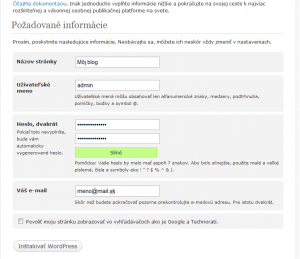
Obr. 5 – Sprievodca inštaláciou po úspešnom nastavení konfig. súboru
Po kliknutí na tlačidlo „Inštalovať WordPress“, by ste mali dostať informáciu o úspešnom nainštalovaní WordPressu. Ten je teraz pripravený na použitie.
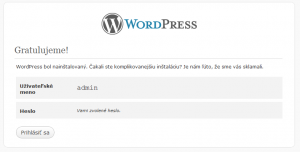
Obr. 6 – Oznam o úspešnej inštalácii
Kliknite na tlačidlo „Prihlásiť sa“. Následne zadajte vaše prihlasovacie údaje a znova kliknite na „Prihlásiť sa“ a ocitnete sa v administračnej časti. Ak sa budete neskôr chcieť dostať do administračného rozhrania, stačí v prehliadači zadať adresu v tvare www.vašastránka.sk/wp- admin.
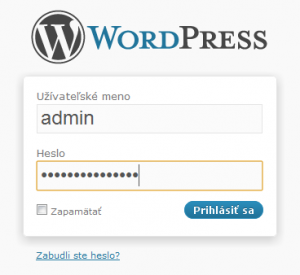
Obr. 7 – Prihlásenie do administrácie
Administračné rozhranie vyzerá po nainštalovaní slovenskej verzie približne ako na obrázku 8.
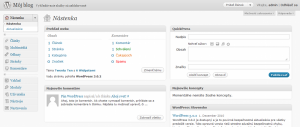
Obr. 8 – Administračné rozhranie
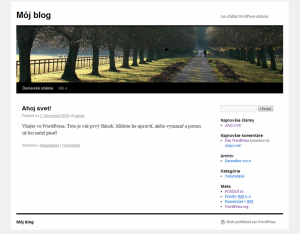
Obr. 9 – WordPress a jeho nová základná téma (od WP 3.0)
Zhrnutie
V tomto článku som sa vás pokúsil bližšie zoznámiť s najpopulárnejším CMS súčasnosti – s WordPressom. Oproti konkurencii vyniká predovšetkým prehľadnosťou, jednoduchosťou používania, množstvom voľne dostupných tém a modulov alebo širokou a veľmi živou komunitou používateľov a vývojárov. Dúfam, že pri tvorbe vášho ďalšieho webového projektu, sa obrátite práve naň.

